В этом руководстве будет рассмотрен процесс установки CU для Exchange 2013.
Устанавливая обновление для Exchange 2013, необходимо помнить следующие моменты:
- Любое обновление для Exchange 2013 представляет собой полный дистрибутив Exchange 2013
- Любое обновление Exchange 2013 требует подготовки Active Directory, в том числе и расширение схемы
- Обновлять Exchange 2013 можно с любой версии на любую версию. Устанавливать какие-либо промежуточные обновления не нужно. Например, чтобы обновиться с Exchange 2013 SP1 до Exchange 2013 CU7 можно использовать сразу обновление CU7. Устанавливать CU5 и CU6 не нужно
- Любое обновление для Exchang 2013 перезаписывает конфигурационные файлы и файлы web.config IIS: если вы вносили изменения в файлы web.config, например для интеграции с Lync, то необходимо заранее сохранить эти конфигурационные файлы. После установки обновления необходимо будет заново внести требуемые изменения в файлы web.config, но ни в коем случае не заменяйте эти файлы сохраненными ранее – могут быть проблемы
- Перед установкой обновления у вас должен быть свежий бекап Active Directory
- Перед установкой обновления у вас должен быть свежий бекап Exchange 2013
- Если роли MBX и CAS установлены на разных серверах, то в первую очередь необходимо устанавливать обновление на сервер с ролью MBX
- Установленное обновление нельзя удалить, чтобы вернуться к ранее установленному
Если у вас всего один сервер в организации, один лес и один домен, то проще всего использовать стандартный мастер установки Exchange 2013, чтобы произвести обновление. Если же у вас сложная архитектура Exchange 2013, то для того, чтобы снизить время простоя сервиса, обновление необходимо выполнять этапами.
В нашем сценарии обновления, мы будем использовать следующую архитектуру:
Этап 1. Подготовка Active Directory.
Как и при установке Exchange 2013 с нуля, установка обновления требует подготовки Active Directory. И если у вас довольно большая организация, то подготовку лучше всего делать отдельно от основной установки Exchange 2013. Почему? Одна из причин: при подготовке Active Directory вносятся изменения в схему. При этом, пока эти изменения не среплицируются на все контроллеры, репликация других объектов будет блокирована. И если у вас репликация между сайтами осуществляется через большие периоды времени, то на это время никакие другие изменения (кроме изменения схемы) не будут приниматься контроллерами.
Этап 2. Подготовка к установке
Во время установки обновления Exchange 2013 все конфигурационные файлы будут перезаписываться новыми. Если вы вносили какие-либо изменения в эти файлы, то вам нужно позаботиться о том, чтобы сохранить где-либо изменения, которые вы вносили.
Ниже представлен список файлов, изменения в которых необходимо сохранить куда-либо, чтобы после установки обновления их внести заново:
- 1 лес, 1 домен, 1 сайт с выходом в Интернет
- 1 контроллер домена (DC01)
- 2 сервера с совмещенными ролями MBX и CAS, объединенных в DAG (EX01 и EX02)
- 1 сервер с ролью CAS (CAS01)
- Подготавливаем Active Directory (этап 1)
- Определяем сервер с ролью “Primary Active Manager” (в моем случае это сервер EX01) – его обновлять будем в последнюю очередь (этап 2)
- Подготавливаем сервер EX02 для установки обновления (этап 2)
- Переводим сервер EX02 в Maintenance Mode (этап 3)
- Устанавливаем обновление (этап 4а или 4б)
- Выводим севрер EX02 из Maintenance Mode (этап 5)
- Проверям Exchange обновленного сервера (этап 6)
- Повторяем шаги 3-7 для сервера EX01
- Повторяем шаги 3-7 для сервера CAS01
- Обновляем Management Tools (этап 7)
Этап 1. Подготовка Active Directory.
- 1.Запускаем командную строку cmd.exe (НЕ Powershell), переходим в папку с распакованным обновлением и запускаем следующую команду
Setup.exe /PrepareAD /IAcceptExchangeServerLicenseTerms
- 2.После завершения процесса подготовки, вы увидите следующее окно с результатом:
Обратите внимание на подчеркнутую строку: если запускать установщик через Powershell, то он запустит файл setup.exe от уже установленного Exchange 2013 старой версии.
- 3.Если в вашей организации имеются несколько доменов, где находятся учетные записи с почтовыми ящиками, то вам необходимо дополнительно подготовить и их (подробнее можно прочитать в статье Prepare Active Directory and domains)
- 4.Если процесс подготовки завершится с ошибкой, то начать поиск ошибок нужно с просмотра лога установщика, который находится вот по этому пути:C:\ExchangeSetupLogs\ExchangeSetup.log
Этап 2. Подготовка к установке
Во время установки обновления Exchange 2013 все конфигурационные файлы будут перезаписываться новыми. Если вы вносили какие-либо изменения в эти файлы, то вам нужно позаботиться о том, чтобы сохранить где-либо изменения, которые вы вносили.
Ниже представлен список файлов, изменения в которых необходимо сохранить куда-либо, чтобы после установки обновления их внести заново:
- IIS: файлы web.config MBX роли (они располагаются в подпапках по пути C:\Program Files\Microsoft\Exchange Server\V15\ClientAccess) – их изменение обычно связано, например, с интеграцией с Lync или с исправлением, когда учетная запись имеет слишком большое членство в группах
- IIS: файлы web.config CAS роли (они располагаются в подпапках по пути C:\Program Files\Microsoft\Exchange Server\V15\FrontEnd\HttpProxy) – их изменение обычно связано, например, с исправлением, когда учетная запись имеет слишком большое членство в группах
- Exchange: файлы *.config – конфигурационные файлы служб Exchange (они располагаются по пути C:\Program Files\Microsoft\Exchange Server\V15\Bin) – их изменение обычно связано, например, с необходимостью увеличить количество одновременных перемещений почтовых ящиков
- Exchange: реестр (расположение HKLM\Software\Microsoft\ExchangeServer\V15)
- 1.Используя EMS:
Get-DatabaseAvailabilityGroup -Status | fl *primary*
- 2.Посмотреть в консоли “Failover Cluster Manager”:
- 3.Используя командлет Get-ClusterGroup (сервер с ролью PAM всегда будет владельцем “Cluster Group”):
Get-ClusterGroup -Cluster DAG1
Этап 3. Включение Maintenance режима
Если у вас в организации более одного MBX сервера или более одного CAS сервера, то чтобы снизить общее время даунтайма сервиса, обязательно нужно включать “режим обслуживания” (maintenance mode). Это необходимо для того, чтобы клиенсткие подключения не перенаправлялись на обновляемый сервер, чтобы копии почтовых баз в DAG не активировались на обновляемом сервере и т.д.
Как это делается?
CAS Maintenance Mode
Для включения Maintenance Mode для сервера только с CAS ролью необходимо выполнить следующее:
- 1.Если у вас используется какой-либо механизм балансировки между несколькими CAS серверами, то в первую очередь необходимо исключить этот сервер из пула балансировки. При этом, если вы используете железный балансировщик и у вас настроен мониторинг компонентов Exchange (с использованием проверки страницы …/HealthCheck.htm), то ручное исключение из пула балансировки можно пропустить.
- 2.Открываем EMS и выполняем следующую команду:
Set-ServerComponentState CAS01 -Component ServerWideOffline -State inactive -Requester Maintenance
В более ранних версиях Exchange 2013 любой перевод компонентов, относящихся к транспортной службе, требовал так же ручного перезапуска служб транспорта. В CU7 этого уже не требуется.
Для включения Maintenance Mode для сервера только с MBX ролью или для сервера с совмещенными ролями MBX+CAS, необходимо выполнить следующее:
- 1.Если у вас используется какой-либо механизм балансировки между несколькими CAS серверами, то в первую очередь необходимо исключить этот сервер из пула балансировки. При этом, если вы используете железный балансировщик и у вас настроен мониторинг компонентов Exchange (с использованием проверки страницы …/HealthCheck.htm), то ручное исключение из пула балансировки можно пропустить.
- 2.Переводим службу Transport в режим Draining (для того, чтобы новые сообщения не принимались, а еще недоставленные — отправились):
Set-ServerComponentState EX02 -Component HubTransport -State Draining -Requester Maintenance
- 3.Перенаправляем все оставшиеся сообщения в очередях на другой MBX сервер (имя сервера назначения должно быть обязательно задано в виде FQDN):
Redirect-Message -Server EX02 -Target EX01.E13.Lab
- 4.Переводим состояние ноды кластера в паузу (это делается для того, чтобы нода не смогла взять на себя роль PAM):
Suspend-ClusterNode EX02
- 5.Инициируем перемещение активных копий, находящихся на этом сервере, на другие сервера:
Set-MailboxServer EX02 -DatabaseCopyActivationDisabledAndMoveNow $True
- 6.Устанавливаем запрет на активацию копий, находящихся на этом сервере:
Set-MailboxServer EX02 -DatabaseCopyAutoActivationPolicy Blocked
- 7.Переводим все компоненты сервера в режим Maintenance Mode:
Set-ServerComponentState EX02 -Component ServerWideOffline -State Inactive -Requester MaintenanceПосле выполнения этих команд, сервер с ролью MBX (или CAS+MBX) будет переведен в Maintenance Mode.
- Переходим в папку с распакованным обновлением и запускаем файл setup.exe
- В следующем окне обратите внимание, что мастер установки определил на сервере установленный Exchange 2013 и установка продолжится далее в режиме обновления. В этом окне просто нажимаем Next
- В окне “License Agreement” читаем лицензионное соглашение, принимаем его и нажимаем Next.
- В окне “Readiness Checks” мастер установки проверит готовность всех предварительных требований, и, если критических ошибок не будет, нажимаем Installдля начала установки обновления (в моем случае мастер установки не нашел отправляющего коннектора, что в данном случае не важно, т.к. это тестовый сервер).
- После этого начнется установка обновления. В зависимости от некоторых критериев (количество почтовых баз, с какой версии происходит обновление, производительность сервера и т.д.) установка может занять до нескольких часов.
- Запускаем командную строку cmd.exe (НЕ Powershell), переходим в папку с распакованным обновлением и запускаем следующую команду:
Setup /m:Upgrade /IAcceptExchangeServerLicenseTerms
- После этого начнется установка обновления в автоматическом режиме, по окончании которой на экран выведется информация о результате.
После установки обновления обязательно перезагружаем сервер.
Этап 5. Вывод сервера из Maintenance Mode
После установки обновления и проверки версии необходимо вывести сервер из режима Maintenance Mode, чтобы он продолжил обслуживать клиентов.
Для этого необходимо произвести следующие шаги:
Set-ServerComponentState EX02 -Component ServerWideOffline -State Active -Requester Maintenance Resume-ClusterNode EX02 Set-MailboxServer EX02 -DatabaseCopyActivationDisabledAndMoveNow $False Set-MailboxServer EX02 -DatabaseCopyAutoActivationPolicy Unrestricted Set-ServerComponentState EX02 -Component HubTransport -State Active -Requester Maintenance
После установки обновления и вывода сервера из Maintanance Mode необходимо проверить его работоспособность. Для этого необходимо выполнить следующие шаги:
- (опционально) Запустить скрипт распределения почтовых баз по серверам:
cd $exscripts .\RedistributeActiveDatabases.ps1 -DagName DAG1 -BalanceDbsByActivationPreference -Confirm:$false
Этап 7. Установка Management Tools
Если у вас на каком-либо компьютере установлены отдельно Management Tools, то их тоже необходимо обновить. Сделать это прощего всего, скопировав дистрибутив, запустить мастер установки. Он обнаружит, что на компьютере установлены только Management Tools и обновит только их. Установка проходит по типу “Next –> Next –> Install”.

















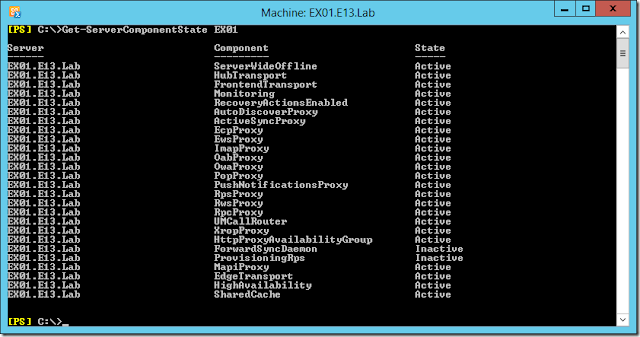
Комментариев нет:
Отправить комментарий